M365-palvelusta löydät paljon työkaluja yhteiskirjoittamiseen, asioiden hahmotteluun ja ideointiin yhteistyössä muiden kanssa. Dokumentit (Word, Excel, PowerPoint, OneNote) voit jakaa toisten muokattavaksi, Whiteboardilla onnistuu asioiden yhteinen hahmottelu ja Swaylla esityksen tai verkkosivun rakentaminen. Joskus kuitenkin saatat kaivata vielä kevyempää muistiinpanoalustaa keskustelun tueksi. Tähän tarpeeseen vastaa Teamsin chatista eli keskusteluista löytyvät Loop-komponentit.
Mitä tarvitsen?
Keskustelut eli chatit löydät Teamsin sisältä erilliseltä välilehdeltä (kahden- tai monenvälinen keskustelu). Lue lisää keskusteluista tästä vinkistä
Miten toimin?
Aloita keskustelu haluamasi henkilöiden kanssa tai avaa jo aloitettu keskusteluketju Chat-välilehdeltä. Viestinkirjoituskentän alta löydät Loop-kuvakkeen. Klikkaa ja valitse minkälaisen muistiinpanot haluat keskusteluun aloittaa.
Valittavanasi on seuraavat vaihtoehdot:
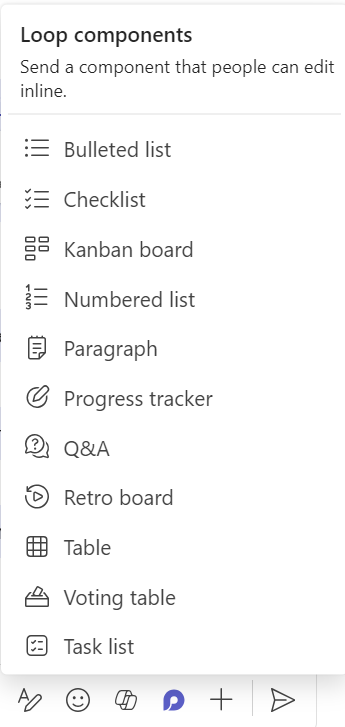
Loop-komponenteilla voit tehdä keskustelussa olevien henkilöiden kanssa samanaikaisesti taulukoita, listoja ja muistiinpanoja. Loopissa luot muistion keskustelun lomaan. Erona muihin jaettuihin dokumentteihin Loopissa on nimenomaan upottaminen keskusteluun ja työskentelyn vahva reaaliaikaisuus. Näet, kun muut kirjoittavat tekstiä ja voit täydentää muistiinpanoa. Näin ollen keskustelun aikana esim. tehtävälistaa tai muistiinpanoja ei tarvitse hahmotella erillisessä dokumentissa eikä yksittäisissä irrallisissa viesteissä. Loop avautuu keskusteluun kuin viestikenttä, jota pääset muokkaamaan lähettämisen jälkeenkin.
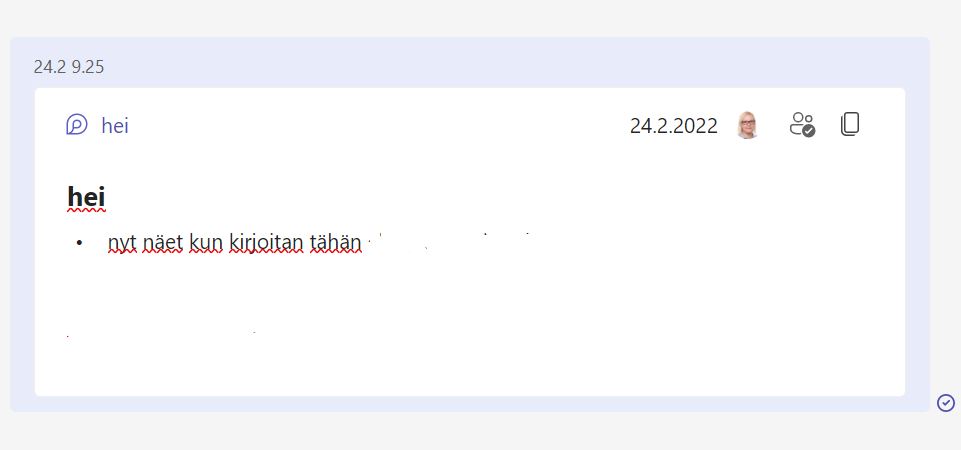
Luomasi Loop-komponentit tallentuvat automaattisesti OneDriveen. Löydät ne Teams Chat Files -kansiosta. Loop-muistiinpanon otsikko on tiedoston nimi.
Mitä kannattaa huomioida?
- Loop-symbolin löydät Teamsin chatin lisäksi monesta muusta M365-työkalusta. Loop-komponentin voitkin lisätä vaikka OneNoteen, Whiteboardiin tai sähköpostiin.
- Loop-komponenttien lisäksi M365-palvelussa on myös Loop-työtilat. Työtiloihin voit rakentaa yhteiseen työskentelyyn sopivan alueen, joka koostuu sivuista, joille voit lisätä interaktiivisia Loop-komponentteja. Lue lisää tästä vinkistä
Lue lisää
Vinkki päivitetty 5/2024
